이 페이지에서는 대시보드 예약 및 전송에 대한 내용입니다. Look 또는 Explore 예약에 대한 자세한 내용은 Looker 스케줄러를 사용하여 콘텐츠 전송 문서 페이지를 참조하세요.
Looker를 사용하면 전송 예약 대시보드 메뉴 옵션을 사용하여 대시보드의 즉시 전송 또는 반복 전송을 예약할 수 있습니다.
Looker 관리자가 데이터 전송에 대한 권한을 설정하는 방법에 따라 하나 이상의 Looker 기본 전송 목적지로 콘텐츠를 전송할 수 있습니다.
Slack과 같이 Looker와 통합된 타사 서비스에 대한 데이터 전송을 예약할 수도 있습니다.
캐시에 유효한 결과가 있으면 Looker가 캐시된 결과를 전송합니다. 결과가 없거나 캐시된 결과가 만료된 경우 Looker가 쿼리를 다시 실행하고 해당 결과를 캐시합니다.
대시보드에서 전송 시작
대시보드가 수정 모드가 아닌지 확인합니다. 대시보드 오른쪽 상단에 있는 점 3개로 된 대시보드 작업 메뉴를 선택하고 전송 예약을 선택합니다. 전달 예약 옵션이 표시되지 않으면 Looker 관리자에게 할당된 권한에 대해 문의하세요.
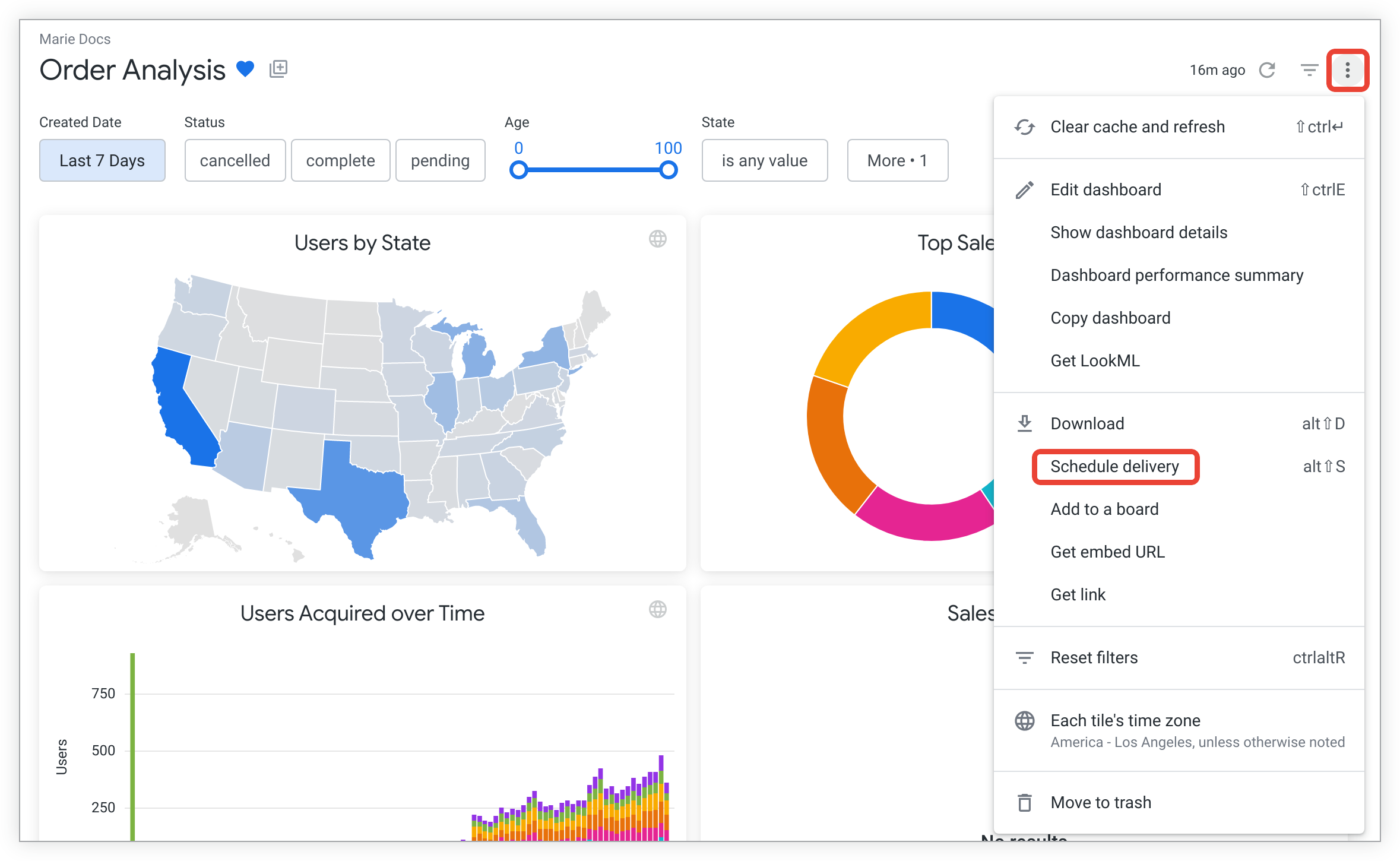
전송 예약을 선택하면 대시보드에 이미 기존 일정을 만들었는지에 따라 기존 일정 창 또는예약 및 전송 창이 표시됩니다.
기존 일정 창
이 대시보드에 이미 일정을 만든 경우 기존 일정 창이 표시됩니다. 이 창에는 목적지 및 형식과 같은 각 일정에 대한 정보와 함께 설정한 일정이 표시됩니다. 지금 전송 반복 및 다른 사용자가 만든 일정을 사용하는 전송은 이 창에 표시되지 않습니다.
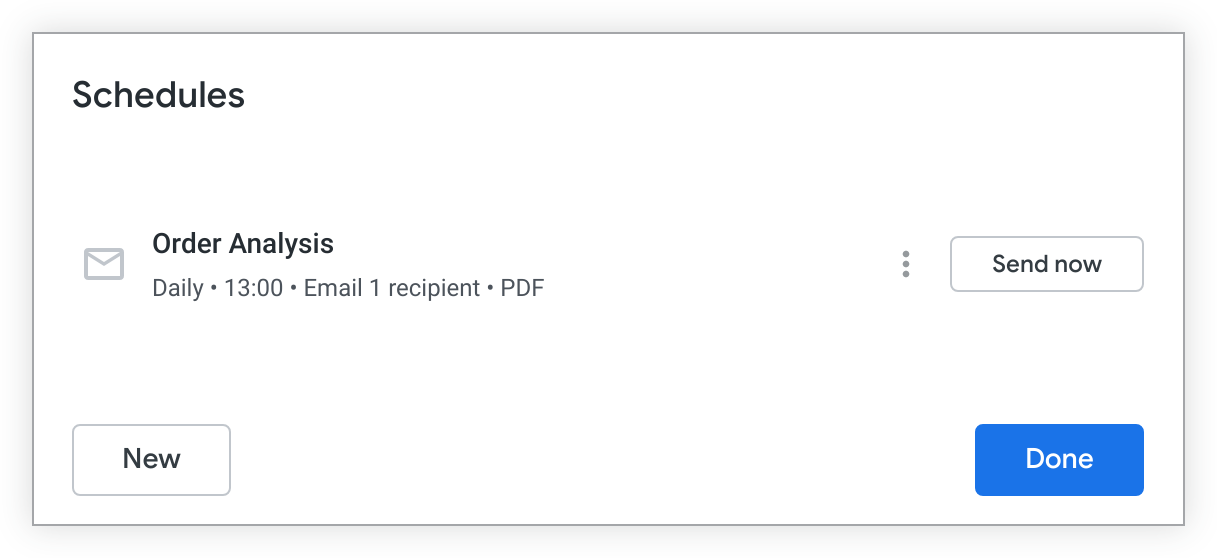
기존 일정 창에서 다음 기능을 수행할 수 있습니다.
예약된 주기를 방해하지 않고 기존 예약된 콘텐츠를 즉시 전송하려면 지금 전송을 선택합니다.
완료를 선택하여 창을 종료합니다.
새로 만들기를 선택하여 예약 및 전송 창을 열고 새 일정을 만들거나 새 전송을 즉시 보냅니다.
예약 및 전송 창
기존 일정 창에서 새로 만들기를 선택하거나 대시보드에 기존 일정이 없는 경우 예약 및 전송 창이 열립니다. 이 창에서는 반복, 목적지, 형식, 필터 등을 맞춤설정할 수 있습니다.
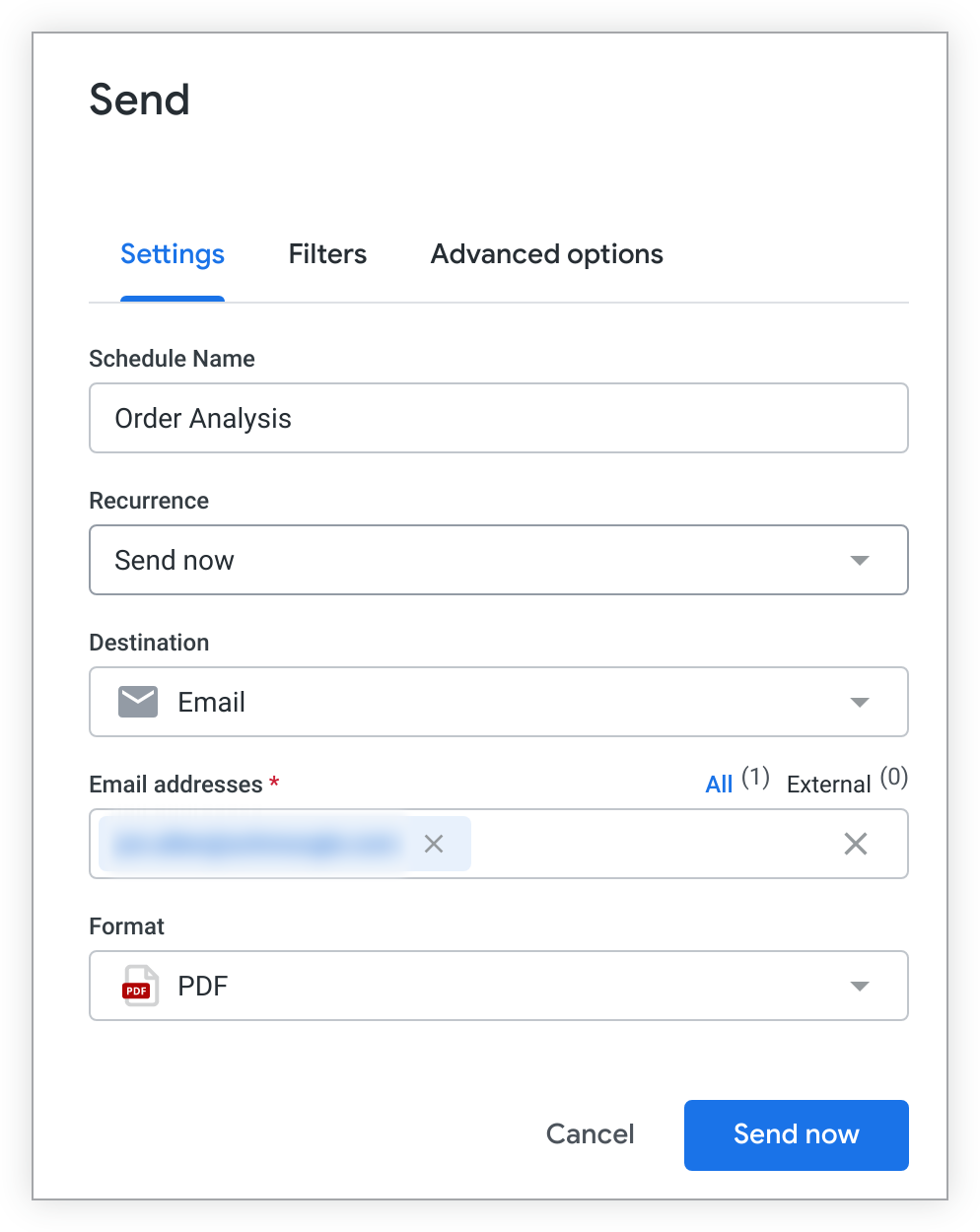
예약 및 전송 창의 설정 탭을 사용하면 전송의 반복, 목적지, 형식 등을 맞춤설정할 수 있습니다.
폴더에서 전송 시작
대시보드가 있는 폴더에서 대시보드 전송을 시작할 수도 있습니다.
해당 대시보드 행의 오른쪽에 있는 점 3개로 된 메뉴(목록 보기) 또는 썸네일의 오른쪽 상단에 있는 점 3개로 된 메뉴(그리드로 보기)에서 전송 예약을 선택합니다.
전송 이름 지정
예약 및 전송 창의 상단에는 자동으로 전송에 지정된 이름이 표시됩니다. 이름은 대시보드의 이름으로 기본 설정됩니다. 전송 이름을 수정하려면 점선 밑줄로 표시된 이름을 선택하여 수정합니다.
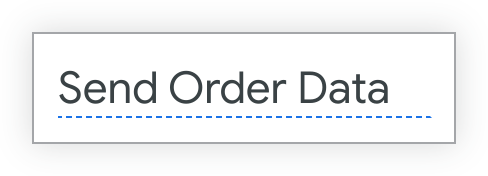
전송 목적지에 따라 제목이 다른 위치에도 표시될 수 있습니다.
- 이메일 전송에서는 이메일 첨부파일에 사용되는 형식을 선택하면 이메일의 제목 및 파일 이름의 일부로 제목이 사용됩니다.
- 웹훅의 경우 제목은 제목 필드 아래에 있는 웹훅 페이로드에 포함됩니다.
- Amazon S3 버킷으로 전송할 경우 전송의 파일 이름과 전송된 모든 오류 이메일에 제목이 사용됩니다. 전송 파일 이름은
TITLE_TIMESTAMP_HASH형식을 따릅니다. 여기서HASH은 임의의 6자 식별자이며TIMESTAMP는YYYY-MM-DDTHHMM패턴을 따릅니다(예를 들어 2019년 5월 31일 오전 9시 33분의 타임스탬프 부분은2019-05-31T0933로 표시됨). 타임스탬프의 시간대는 전송 시간대와 일치합니다. - SFTP 전송의 경우 제목은 전송 파일 이름에 포함됩니다. 전송 파일 이름은
TITLE_TIMESTAMP_HASH형식을 따릅니다. 여기서HASH은 임의의 6자 식별자이며TIMESTAMP는YYYY-MM-DDTHHMM패턴을 따릅니다(예를 들어 2019년 5월 31일 오전 9시 33분의 타임스탬프 부분은2019-05-31T0933로 표시됨). 타임스탬프의 시간대는 전송 시간대와 일치합니다. - 첨부파일을 만드는 통합 서비스로 전송할 경우 제목이 전송의 파일 이름에 포함됩니다.
반복
반복 섹션에서 전송 시점을 맞춤설정합니다.
지금 보내기
반복 드롭다운 메뉴에서 지금 전송을 선택하면 필수 입력란을 작성하고 창 하단의 지금 전송 버튼을 선택한 후에 대시보드의 1회 전송이 전송됩니다.
시간 기반 및 날짜 기반 일정
반복 드롭다운 메뉴에서 다음 옵션 중 하나를 선택합니다.
- 매월
- 매주
- 매일
- 매시간
- 분
- 특정 월
- 특정 날짜
시점 옵션은 선택하는 옵션에 따라 달라집니다. 예를 들어 매시간 설정에는 시작 시간과 종료 시간이 포함됩니다. Looker는 시작 시간부터 종료 시간까지 매시간 전송을 수행합니다.
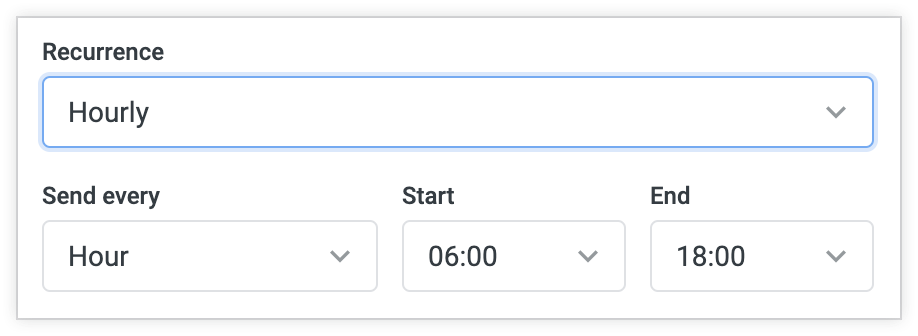
시간, 시작, 종료 필드는 24시간제를 사용합니다. 드롭다운 메뉴에 원하는 시간이 제공되지 않는 경우 필드를 선택하고 9시 15분 또는 15시 37분과 같이 원하는 시간을 수동으로 입력합니다.
매시간 및 분 일정은 설정한 시작 및 종료 기간 내에 매일 반복됩니다. 매시간 및 분 간격의 종료 시간은 포함되지 않습니다. 마지막 전송은 지정된 종료 시간 이전에 마지막으로 선택한 간격으로 전송됩니다. 예를 들어 대시보드가 오전 12:00에서 오후 11:00 사이의 매시간으로 예약된 경우 오전 12:00부터 오후 10:00 사이 매시간 정각에 전송됩니다. 반복이 오전 12:00부터 오후 11:00 사이에 30분마다이면, 마지막 전송은 오후 10시 30분에 전송됩니다.
데이터 그룹 업데이트로 트리거되는 일정
LookML 개발자가 데이터 그룹을 구성한 경우 데이터 그룹이 트리거되고, 캐시를 관리하고, 관련 PDT를 다시 빌드한 후에 대시보드가 전송되도록 예약할 수 있습니다.
반복 드롭다운 메뉴에서 데이터 그룹 업데이트를 선택합니다. 그러면 드롭다운 메뉴로 데이터 그룹 필드가 표시됩니다. 업데이트 시 전송을 시작하는 데이터 그룹을 선택합니다.
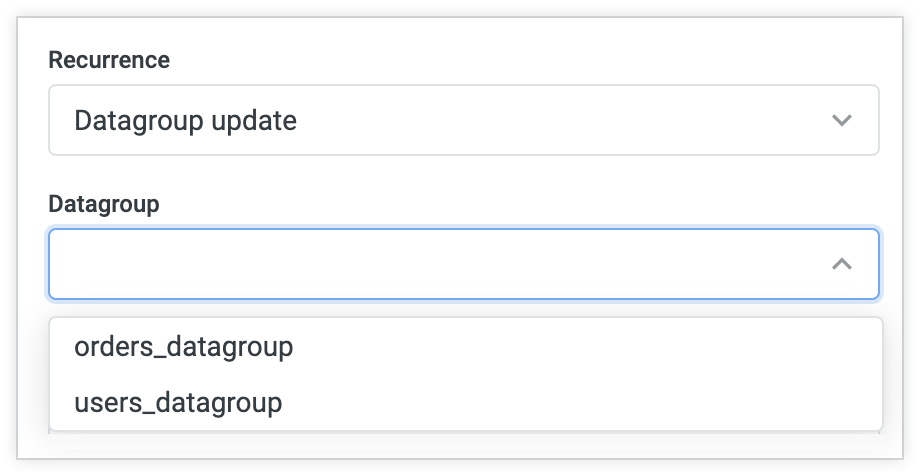
데이터 그룹 업데이트 트리거를 사용하여 대시보드를 예약하려면 대시보드에 데이터 그룹 매개변수가 포함된 모델 파일을 기반으로 하는 타일이 하나 이상 포함되어야 합니다. 데이터 그룹 드롭다운 메뉴에는 쿼리 또는 PDT의 캐싱을 처리하는 데 데이터 그룹이 사용되지 않더라도 대시보드에 포함된 모델에 정의된 모든 데이터 그룹이 나열됩니다. 데이터 그룹이 하나의 타일 모델에서만 사용되더라도 선택한 데이터 그룹 업데이트가 완료되면 전체 대시보드가 전송됩니다.
데이터 그룹을 기반으로 하는 일정은 해당 데이터 그룹 매개변수로 유지되는 모든 PDT에 대해 재생성 프로세스가 완료된 후에만 전송되므로 전송 시 최신 데이터가 포함됩니다.
대상
목적지 설정에는 대시보드 전송을 위한 여러 목적지 옵션이 표시될 수 있습니다. 데이터 목적지를 선택하면 이메일 주소나 웹훅 URL과 같이 해당 목적지에 대한 구체적인 세부정보를 추가할 수 있는 새 설정 필드가 표시됩니다. 각 목적지의 설정에 대한 자세한 내용은 다음 섹션을 참조하세요.
이메일
목적지 필드에 이메일이 선택되면 새 이메일 주소 필드가 표시됩니다. 필수 필드입니다.
이메일 주소 필드에 수신자의 이메일 주소를 입력합니다. 여러 이메일 주소를 입력하는 경우 각 주소 뒤에 Enter 키를 입력하거나 쉼표를 추가합니다.
Looker 인스턴스의 설정 및 할당된 권한에 따라 Looker 인스턴스의 모든 사용자 계정과 연결되지 않은 이메일 주소로 이메일을 보낼 수 있습니다. 이러한 이메일은 외부로 분류됩니다. 필드 오른쪽의 전체 및 외부 표시기에는 모든 이메일 수신자 수와 외부 이메일 수신자 수만 표시됩니다. 각 표시기를 선택하여 모든 이메일 수신자 표시 또는 외부 이메일 수신자만 표시 간에 전환합니다. 외부 사용자에게 콘텐츠를 전송하려면 Looker 관리자가 사용자에게 외부 사용자에게 콘텐츠를 전송할 수 있는 권한을 부여하거나 해당 수신자의 이메일 도메인을 예약된 콘텐츠에 대한 이메일 도메인 허용 목록에 추가해야 합니다.
수신자가 다른 Looker 사용자인 경우, Looker 관리자가 사용자 Looker 인스턴스의 이메일 데이터 정책을 데이터만 전송으로 설정하거나 링크 포함 옵션이 선택 해제되지 않는 한 해당 사용자에게 이메일에서 대시보드로 연결되는 옵션이 표시됩니다.
이메일 전송은 20MB(이메일 본문으로 전달되는 formats의 경우) 및 15MB(첨부파일로 제공되는 formats의 경우)를 초과할 수 없습니다.
이메일 전송에 대한 자세한 내용은 이 페이지의 고급 옵션 섹션을 참조하세요.
웹훅
웹훅은 인터넷 기반 서비스 간의 교환을 트리거하는 방법입니다. Zapier와 같은 웹 서비스를 사용하면 웹훅을 통해 다양한 애플리케이션에 Looker 데이터를 전송할 수 있습니다. 예를 들어 웹훅에 대시보드를 정기적으로 전송하도록 예약할 수 있습니다.
웹훅을 설정하려면 웹 서비스로 이동하여 다음을 수행합니다.
- Looker에서 HTTPS 요청을 보내야 할 URL을 가져옵니다.
- Looker 데이터 전송을 위한 목적지 애플리케이션을 지정합니다. 목적지 애플리케이션에서 Looker의 데이터를 수신하려면 추가 구성이 필요할 수 있습니다.
정확한 절차는 데이터를 전송하는 데 사용하는 웹 서비스와 목적지 애플리케이션에 따라 다릅니다. Looker에서 웹훅 데이터를 수신하도록 다른 애플리케이션을 설정하는 방법에 대한 가이드라인은 웹훅을 사용하여 Look 및 대시보드 예약 커뮤니티 게시물을 참조하세요.
목적지 필드에 웹훅이 선택되면 새 웹훅 URL 필드가 표시됩니다. 필수 필드입니다.
Looker에서 이 전송에 대한 HTTPS 요청을 보내야 할 URL을 웹훅 URL 필드에 입력합니다. 웹훅을 처리하는 데 사용하는 웹 서비스에서 이 URL을 가져올 수 있습니다.
Amazon S3
Amazon S3 버킷은 대량의 데이터를 저장하는 일반적인 방법입니다. Looker를 사용하려면 사용자 또는 회사에서 Amazon으로 S3 버킷을 만들어야 합니다.
목적지 필드에서 Amazon S3를 선택하면 여러 새 필드가 나타나고 Amazon S3 버킷에 대한 정보를 묻는 메시지가 표시됩니다.
- 버킷: Amazon S3 버킷의 이름입니다. 필수 필드입니다.
- 선택적 경로: 데이터를 저장할 폴더(있는 경우)입니다.
- 액세스 키: Amazon에서 제공하는 S3 버킷에 대한 액세스 키 ID입니다. 필수 필드입니다.
- 보안 비밀 키: Amazon에서 제공하는 S3 버킷에 대한 보안 비밀 액세스 키입니다. 필수 필드입니다.
- 리전: S3 버킷이 호스팅되는 Amazon 서비스 리전입니다.
Amazon S3 버킷을 사용하여 데이터를 제공하는 방법에 대한 자세한 내용은 S3에 예약(무제한) 결과 커뮤니티 게시물을 확인하세요.
SFTP
데이터 또는 시각화가 너무 커서 이메일을 통해 전송할 수 없는 경우 SFTP 서버에 결과를 보내는 것이 좋습니다.
SFTP 필드에서 SFTP를 선택하면 여러 새 필드가 나타나고 Amazon S3 버킷에 대한 정보를 묻는 메시지가 표시됩니다.
주소: 데이터를 보낼 SFTP 서버의 URL 또는 IP 주소입니다. 필수 필드입니다. 예를 들면 다음과 같습니다.
sftp://files.looker.com/Marketing/In/sftp://192.168.0.10/Marketing/In/
사용자 이름 및 비밀번호: SFTP 서버의 로그인 사용자 인증 정보. 필수 입력란입니다.
선호 키 교환 알고리즘: 이 필드는 선택사항입니다. 이를 구성하려면 연결을 설정하기 위해 선호 SSH 키 교환 알고리즘을 선택합니다. 5분 내에 연결이 설정되지 않으면 다른 알고리즘을 선택합니다. 일부 알고리즘은 SSH 키를 생성하는 데 시간이 오래 걸립니다. 이 옵션을 사용하면 시간을 절약할 수 있는 알고리즘을 사용할 수 있습니다. 알고리즘 중 하나를 선택하면 이는 SSH 연결 설정에 선호되는 알고리즘이 됩니다. 서버에서 해당 알고리즘을 지원하지 않는 경우 다른 모든 알고리즘은 후속 시도에 사용됩니다. 이 필드를 기본값으로 설정하면 연결 라이브러리의 원래 알고리즘 순서가 사용됩니다.
SFTP 지원은 사용자 이름과 비밀번호 사용자 인증 정보로 제한됩니다. SSH 비공개 키 사용자 인증 정보는 지원되지 않습니다.
Looker는 SFTP 서버의 SFTP 디지털 지문을 저장합니다. SFTP 전송에 오류가 발생하면 SFTP 디지털 지문이 잘못되었음을 의미할 수 있습니다. 이 경우 Looker 관리자에게 문의하세요.
통합 서비스 목적지
Slack, Dropbox, Google Drive 등과 같이 Looker와 통합된 서비스로 대시보드 전송을 예약하거나 전송할 수 있습니다. Looker 관리자가 통합을 사용 설정해야 합니다. Looker 관리자는 타사 통합에 데이터를 전송하고 예약할 수 있도록 사용자 및 사용자 삽입 권한을 구체적으로 부여해야 합니다.
스케줄러의 목적지 필드에서 통합 서비스가 선택되면 여러 새 필드가 표시되고 자세한 정보를 입력하라는 메시지가 표시될 수 있습니다.
다음 목록은 대시보드의 콘텐츠를 제공할 수 있는 Looker 작업 허브 서비스를 보여줍니다.
목록을 사용하는 방법은 다음과 같습니다.
- 리드미 파일 링크 열에 표시된 URL은 Looker에서 작동하도록 통합 서비스를 사용 설정하고 구성하는 방법을 안내합니다.
- 이 통합 사용 방법 열에 표시된 URL은 Looker에서 통합 서비스로 데이터를 전송하는 방법을 안내합니다. 이러한 도움말 중 일부에는 사용 설정 안내가 포함되어 있습니다.
- 필수 LookML 태그에는 콘텐츠의 기본 모델에서
tags매개변수와 함께 사용해야 하는 모든 필수 태그가 나열됩니다. - 작업 유형은 통합 서비스가 전송하는 데이터 수준(필드, 쿼리, 대시보드)을 나타냅니다. 필드 수준 작업은 데이터 테이블에 지정된 단일 셀 값을 전송합니다. 쿼리 수준 작업은 Explore 또는 Look의 모든 행과 같은 전체 쿼리의 결과를 전송합니다. 대시보드 수준 작업은 대시보드의 이미지를 전송합니다.
- Google OAuth 인증 사용은 통합 서비스가 인증에 Google OAuth 사용자 인증 정보를 사용하는지를 나타냅니다.
- 데이터 스트리밍 사용은 통합 서비스가 스트리밍된 쿼리 결과를 지원하는지 여부를 나타냅니다. 대시보드는 데이터를 스트리밍할 수 없습니다.
| 통합 서비스 | 설명 | 리드미 파일 링크 | 이 통합 사용 방법 | 필수 LookML 태그 | Google OAuth 인증 사용(예/아니요) | 데이터 스트리밍 사용(예/아니요) |
|---|---|---|---|---|---|---|
| Azure Storage | Azure Storage에서 데이터 파일을 보내고 저장합니다. | GitHub에서 리드미 보기 | 커뮤니티 자료 보기 | 없음 | 아니요 | 아니요 |
| DigitalOcean 스페이스 | DigitalOcean 저장소에 데이터를 전송하고 저장합니다. | GitHub에서 리드미 보기 | 커뮤니티 자료 보기 | 없음 | 아니요 | 아니요 |
| Dropbox | Dropbox에 데이터 파일을 보내고 저장합니다. | 리드미 없음 | 문서 보기 | 없음 | 예 | 아니요 |
| Google Cloud Storage | Google Cloud Storage 버킷에 데이터 파일을 작성합니다. | GitHub에서 리드미 보기 | 커뮤니티 자료 보기 | 없음 | 아니요 | 아니요 |
| Google Drive | Google Drive로 데이터를 전송합니다. | 리드미 없음 | 문서 보기 | 없음 | 예 | 아니요 |
| SendGrid | SendGrid API를 사용하여 이메일 주소로 데이터를 보내고 결과를 예약합니다. | GitHub에서 리드미 보기 | 커뮤니티 자료 보기 | 없음 | 아니요 | 아니요 |
| Slack | OAuth를 사용하여 Slack의 채팅 메시지, 공개 채널, 비공개 채널에서 Looker 콘텐츠를 전송합니다. IP 허용 목록 기능이 중지된 6.24 이상의 Looker 호스팅 배포에서 사용할 수 있습니다. | 리드미 없음 | 문서 보기 | 없음 | 예 | 아니요 |
| Slack 연결(API 토큰) | 사용자 인증 정보와 함께 데이터를 Slack 채널로 직접 전송합니다. 추가 Slack 기능은 Lookerbot 문서를 참조하세요. | GitHub에서 리드미 보기 | 문서 보기 | 없음 | 아니요 | 아니요 |
| Teams — 수신 웹훅 | 수신 웹훅을 사용하여 Microsoft Teams에 데이터를 보냅니다. | GitHub에서 리드미 보기 | 리드미 참조 | 없음 | 아니요 | 아니요 |
형식
형식 필드에는 사용 가능한 형식의 드롭다운 메뉴가 포함됩니다.
- CSV zip 파일: 대시보드에서 형식이 지정되지 않은 데이터로, 압축된 디렉터리에 쉼표로 구분된 값(CSV) 파일 모음으로 제공됩니다. 이메일로 전송할 경우 ZIP 파일이 이메일 첨부파일로 전송됩니다.
- PDF: 대시보드 이미지를 단일 PDF 파일로 표시합니다. 기본 레이아웃에서는 타일이 대시보드에 정렬된 대로 표시되지만 다른 레이아웃 및 크기 조정 옵션은 고급 옵션에서 사용할 수 있습니다. 이메일로 전송할 경우 파일이 이메일 첨부파일로 전송됩니다.
- PNG 시각화: 대시보드의 이미지를 단일 PNG 파일로 표시합니다. 기본 레이아웃에서는 타일이 대시보드에 정렬된 대로 표시되지만 다른 레이아웃 옵션은 고급 옵션에서 사용할 수 있습니다. 이메일 전송의 경우 이미지가 이메일 본문 내에 인라인으로 표시됩니다.
고급 옵션
고급 옵션 탭에서는 전송을 위한 맞춤설정을 추가로 제공합니다. 사용 가능한 옵션은 선택한 목적지 및 전송 형식에 따라 다릅니다.
맞춤 메시지
이 옵션은 이메일 목적지에만 사용할 수 있습니다.
수신자에게 보내는 이메일 본문에 포함할 메시지를 입력하세요. Looker는 커스텀 메시지의 문자 수를 1,500자로 제한합니다.
수신자로 일정 실행
이 옵션은 이메일 목적지에만 사용할 수 있습니다.
수신자로 일정 실행 옵션을 사용하면 사용자가 수신자 목록을 지정할 수 있으며, 각 수신자는 각자의 권한에 따라 쿼리를 실행한 것처럼 콘텐츠 전송을 수신할 수 있습니다. 즉, 각 이메일에 포함된 데이터에 각 사용자의 액세스 필터 및 사용자 속성이 적용됩니다.
사용자가 Looker 관리자인 경우 수신자로 일정 실행 옵션을 사용하면 관리자가 각 사용자 목록을 지정할 수 있으며 각 사용자는 자신의 권한에 따라 쿼리를 실행한 것처럼 콘텐츠 전송을 받게 됩니다. 관리자가 아닌 사용자는 자신의 이메일 주소를 입력하여 자신의 권한을 기반으로 콘텐츠를 쿼리한 것처럼 전송을 받을 수 있습니다. 즉, 각 이메일에 포함된 데이터에 각 사용자의 액세스 필터 및 사용자 속성이 적용됩니다.
다음 예시에서 Looker 관리자는 주별 사용자 수를 나열하는 데이터 전송을 예약해야 합니다.
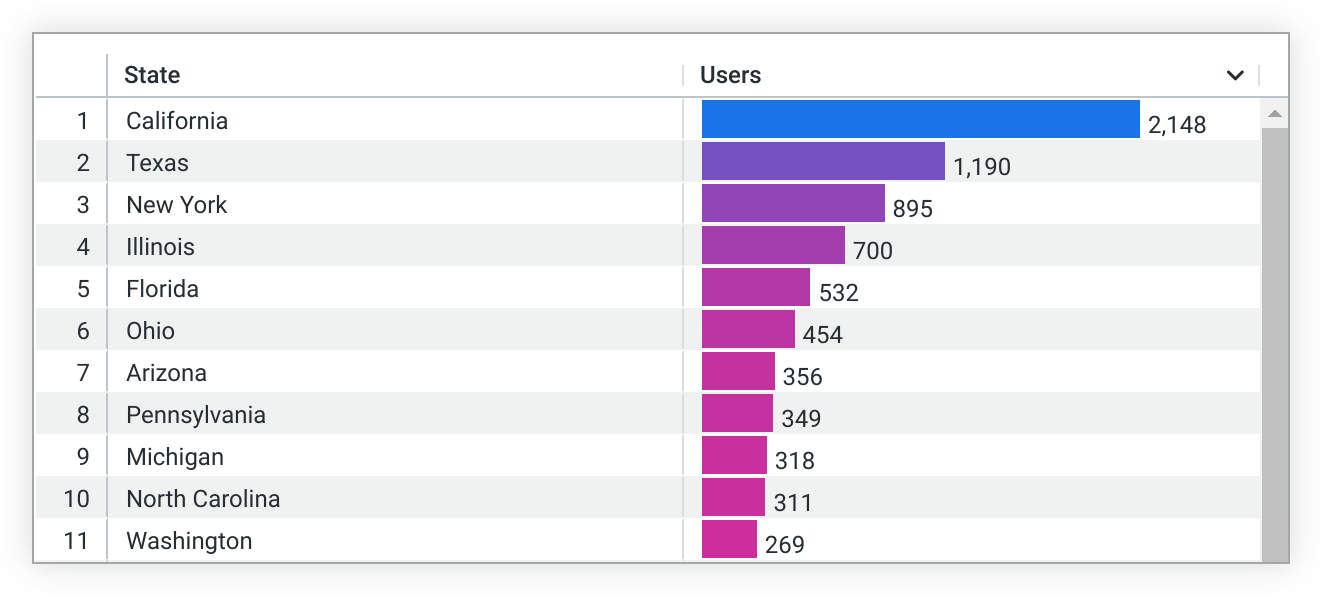
사용자 A의 액세스 필터는 users.state = 'California'로 설정되어 있습니다. 수신자로 일정 실행을 선택하면 예약된 쿼리는 액세스 필터 users.state = 'California'를 적용하고 필터링된 결과를 사용자 A에 보냅니다. 필터링된 결과에는 캘리포니아에 대한 데이터만 포함됩니다.

고급 옵션 탭에서 수신자로 일정 실행 체크박스를 선택한 설정 탭 아래의 이메일 주소 텍스트 입력란에 수신자의 이메일 주소를 추가합니다. 이 옵션은 일정을 만드는 사용자의 권한과 이메일 주소 필드에 추가된 이메일 주소 유형을 고려합니다. 수신자로 일정 실행 옵션을 사용할 수 없는 다음 경우도 있습니다.
- 사용자가 사용 중지된 사용자의 이메일을 추가하는 경우
사용자가 이메일 주소 목록 옆에 외부 개수로 표시된 Looker 사용자에 속하지 않는 이메일을 추가하는 경우
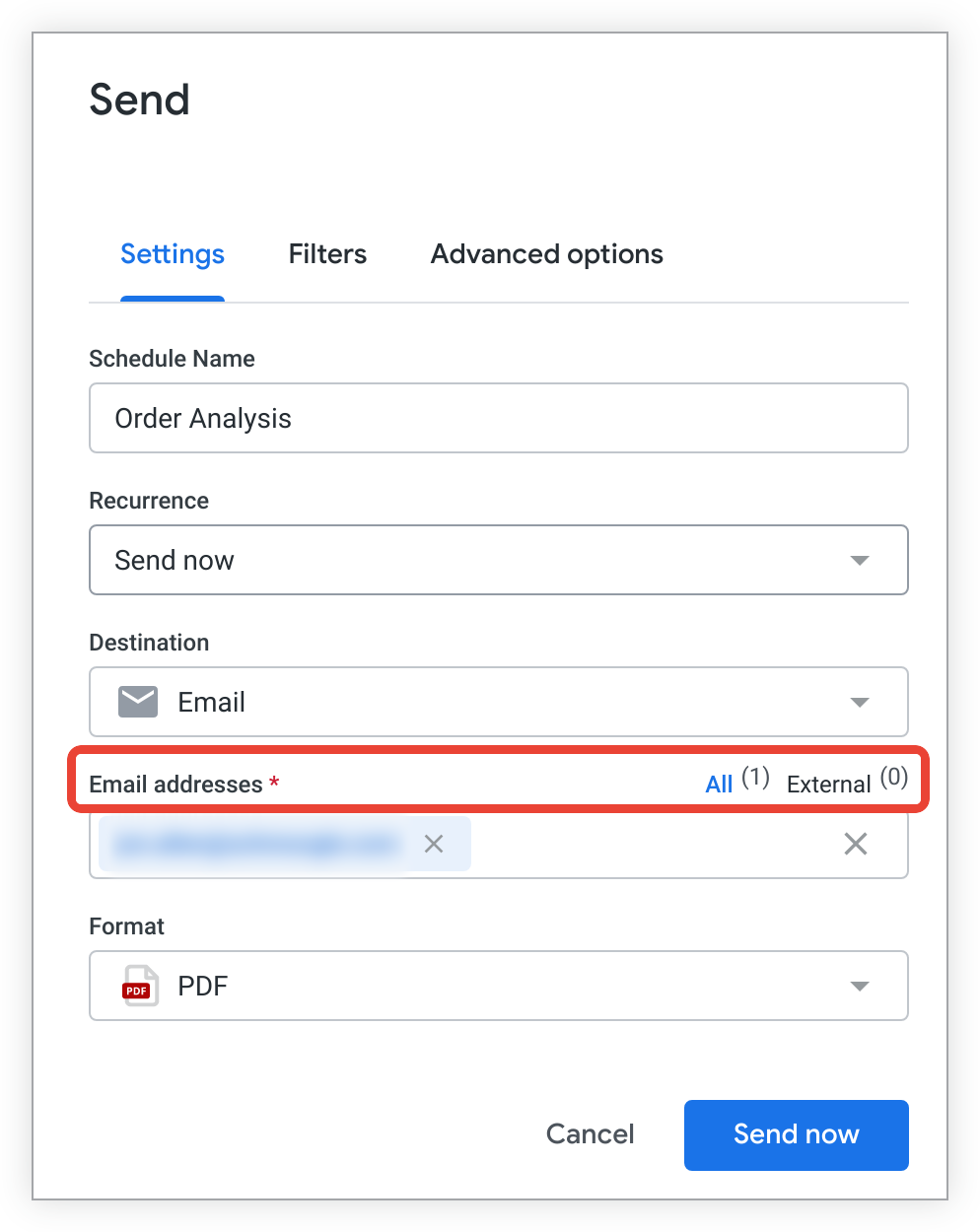
이 경우 외부 이메일 주소를 입력하기 전후에 옵션을 선택했는지 여부에 관계없이 수신자로 일정 실행 옵션이 사용 설정된 상태로 유지되지만 수신자로 일정 실행 옵션이 선택 해제되거나 외부 이메일 주소가 수신자 목록에서 삭제될 때까지 일정을 저장할 수 없습니다.
사용자가 수신자로 일정 실행이 사용 설정된 일정에 수신자로 등록된 후 사용자의 계정이 사용 중지된 특수한 경우, 다음 실행부터 사용 중지된 사용자에게 일정이 전송되지 않습니다. 사용자의 계정이 삭제되면 전체 일정이 수신자에게 전송되지 않습니다. see_schedules 권한이 있는 Looker 관리자 또는 사용자는 관리 패널의 스케줄러 기록 페이지에서 이 오류를 진단할 수 있습니다.
링크 포함
이 옵션은 이메일 목적지에만 사용할 수 있습니다.
Looker 관리자가 Looker 인스턴스의 이메일 데이터 정책을 링크 및 데이터 보내기로 설정한 경우, 예약 및 전송 창에 링크 포함 옵션이 표시됩니다. 이 옵션을 선택하면 데이터 전송 이메일에 Looker의 대시보드로 이동하는 전체 대시보드 보기 링크가 포함됩니다. 대시보드 링크에는 hide_filter 매개변수가 포함되지 않습니다.
수신자는 Looker에 로그인하고 전송된 대시보드의 기반 모델에 액세스할 수 있는 권한이 있어야 Looker에서 해당 콘텐츠를 볼 수 있습니다. 데이터 전송 이메일에서 이 링크를 삭제하려면 링크 포함 체크박스를 선택 해제합니다.
커스텀 링크 포함
이 옵션은 이메일 목적지와 삽입된 대시보드에서만 사용할 수 있습니다. 링크 포함 옵션을 선택하면 표시됩니다.
커스텀 링크 포함 옵션을 사용하면 Looker에서 대시보드에 연결하는 대신 전체 대시보드 보기 링크를 연결할 맞춤 URL을 구성할 수 있습니다. 필요한 경우 전체 대시보드 보기 링크 텍스트를 변경할 수도 있습니다.
이 옵션을 사용하려면 Looker 관리자 또는 schedule_look_emails 또는 create_alerts 권한이 있는 사용자가 먼저 커스텀 링크에 허용된 도메인을 지정하고 삽입 페이지의 관리 메뉴에서 커스텀 링크 URL의 형식을 선택해야 합니다.
도메인
허용 목록에 구성된 도메인 목록에서 URL 도메인을 선택합니다. 예를 들면 app.customer.com입니다.
경로
경로 옵션은 관리자 메뉴의 삽입 페이지에 있는 콘텐츠 경로 선택 필드에서 사용자 정의 URL이 선택된 경우에만 표시됩니다.
여기에 링크 URL의 커스텀 경로를 입력하세요. 예를 들어 커스텀 링크가 URL app.customer.com/my_embed_app을 가리키도록 하려면 여기에 경로 /my_embed_app을 입력합니다.
URL 라벨
이 필드에 이메일 전송 시 전체 대시보드 보기 텍스트를 대체할 새로운 링크 텍스트를 입력합니다. 이 필드는 기본적으로 관리자 메뉴의 삽입 페이지에 있는 URL 라벨 필드에 입력되는 모든 텍스트를 표시하며, 이 필드에서 변경할 수 있습니다.
결과
이 필드는 대시보드 전송의 CSV ZIP 파일 formats에만 사용할 수 있습니다. 여기에는 시각화 옵션이 적용됨 또는 데이터 테이블에 표시된 대로의 두 가지 옵션이 포함됩니다. 둘 중 하나를 선택할 수 있습니다.
시각화 옵션이 적용됨 옵션을 선택하여 대시보드 타일의 시각화 설정을 대시보드 전송에 적용합니다. 이렇게 하면 전송의 파일이 테이블 차트와 유사하게 표시됩니다. 시각화를 위해 구성된 플롯, 시리즈 및 형식 지정 메뉴의 다음 설정 중 하나가 데이터 전송에 적용됩니다.
데이터 테이블에 표시된 대로 옵션을 선택하여 각 대시보드 타일의 여기에서 탐색 창에 있는 데이터 테이블에 표시된 대로 데이터를 전송합니다.
값
이 필드는 대시보드 전송의 CSV ZIP 파일 formats에만 사용할 수 있습니다. 여기에는 형식이 지정됨 또는 형식이 지정되지 않음의 두 가지 옵션이 있습니다. 둘 중 하나를 선택할 수 있습니다.
- 일부 기능(예: 연결 )이 모든 파일 형식에서 지원되지는 않지만 데이터가 Looker의 탐색 환경에 표시되는 것과 유사하게 표시되도록 하려면 형식이 지정됨을 선택합니다.
- 긴 숫자 반올림 또는 Looker 개발자가 배치했을 수 있는 특수문자 추가와 같이 쿼리 결과의 특수 형식을 적용하지 않으려면 형식이 지정되지 않음을 선택하세요. 주로 데이터 처리를 위해 데이터를 다른 도구에 입력할 때 선호되는 방식입니다.
테이블을 펼쳐 모든 행 표시
이 옵션은 PDF formats의 대시보드 전송에만 사용할 수 있습니다.
테이블을 펼쳐 모든 행 표시 상자를 선택하여 대시보드 타일 썸네일에 표시되는 행뿐만 아니라 대시보드에 있는 모든 테이블 시각화의 모든 행을 표시합니다.
테이블을 펼쳐 모든 행 표시 옵션을 선택하면 테이블 시각화가 포함된 대시보드 타일이 전송한 PDF에서 Looker와 약간 다르게 표시될 수 있습니다. PDF에는 다음과 같은 차이가 있습니다.
- 배경 색상 및 글꼴 크기의 맞춤설정은 열 헤더와 소계 행에서 삭제됩니다.
- 테이블은 흰색 테마로 표시됩니다.
- 수동으로 정렬되지 않은 피벗된 테이블에는 정렬 아이콘이 표시되지 않습니다.
- 크기에 맞게 열 조정이 사용 설정된 테이블은 타일의 전체 너비로 확장됩니다.
또한 셀이 20,000개를 초과하는 테이블의 경우 PDF에서 다음과 같은 차이를 알 수 있습니다.
형식 필드의 PDF를 선택한 경우 테이블을 펼쳐 모든 행 표시 옵션이 표시되지 않으면 Looker 관리자에게 Looker 인스턴스에 적절한 Chromium 렌더러 버전을 설치하는 방법에 대해 문의하세요.
단일 열에 대시보드 타일 정렬
이 옵션은 대시보드 전송의 PDF 및 PNG 시각화 formats에만 사용할 수 있습니다. Slack을 전달 목적지로 선택하면 PDF만 지원됩니다.
단일 열에 대시보드 타일 정렬 상자를 선택하여 PDF 또는 PNG 시각화를 단일 열 레이아웃으로 구성합니다. 이 레이아웃은 단일 세로 열에 대시보드 타일을 표시합니다. 대시보드에 정렬된 타일을 표시하려면 체크박스를 선택 해제한 상태로 둡니다.
용지 크기
이 옵션은 PDF formats의 대시보드 전송에만 사용할 수 있습니다.
용지 크기 드롭다운 메뉴에서 선택하여 대시보드 PDF의 최적 크기와 방향을 지정할 수 있습니다. 큰 시각화 또는 겹치는 대시보드 타일 그룹의 경우 PDF 페이지에 맞게 적절하게 크기를 조절해야 할 수 있습니다. 용지 크기 옵션이 표시되지 않으면 Looker 관리자에게 Looker 인스턴스의 Chromium 렌더러 최신 버전을 설치하는 방법에 대해 문의하세요.
테이블 해상도
이 옵션은 PNG 시각화 형식과 단일 열에 대시보드 타일 정렬 체크박스가 선택된 경우에만 사용할 수 있습니다.
테이블 해상도 드롭다운 메뉴를 사용하여 시각화 너비를 맞춤설정할 수 있습니다. 너비 옵션은 다음과 같습니다.
- 보통: 800픽셀
- 와이드: 1680픽셀
이메일 전송에 와이드를 선택한 경우 시각화 너비가 이메일 클라이언트에서 설정한 한도를 초과하면 이메일 전송 수신자가 전체 시각화를 보기 위해 가로로 스크롤해야 할 수도 있습니다.
전송 시간대
기본적으로 Looker는 계정과 연결된 시간대를 사용하여 데이터 전송을 보낼 시기를 결정합니다. 계정에 연결된 시간대가 없는 경우 Looker에서 애플리케이션 시간대 설정을 사용합니다.
다른 시간대를 지정하려면 드롭다운 메뉴에서 시간대를 선택합니다. 선택한 시간대는 Look 또는 대시보드의 데이터에 영향을 주지 않으며 전송 시점에만 적용됩니다.
필터
예약 및 전송 창의 필터 탭에는 대시보드에 적용된 필터와 해당 값이 표시됩니다. 이 탭에서 대시보드에 적용된 기존 필터의 값을 수정할 수 있으며 새 값이 전송에 적용됩니다. 대시보드 자체는 영향을 받지 않습니다.
필터 탭에서 일정에 필터를 추가할 수 없으며 기존 대시보드 필터의 값만 보고 수정할 수 있습니다.
예를 들어 리전 팀에게 관심 상태를 기준으로 필터링된 결과를 보낼 수 있습니다.
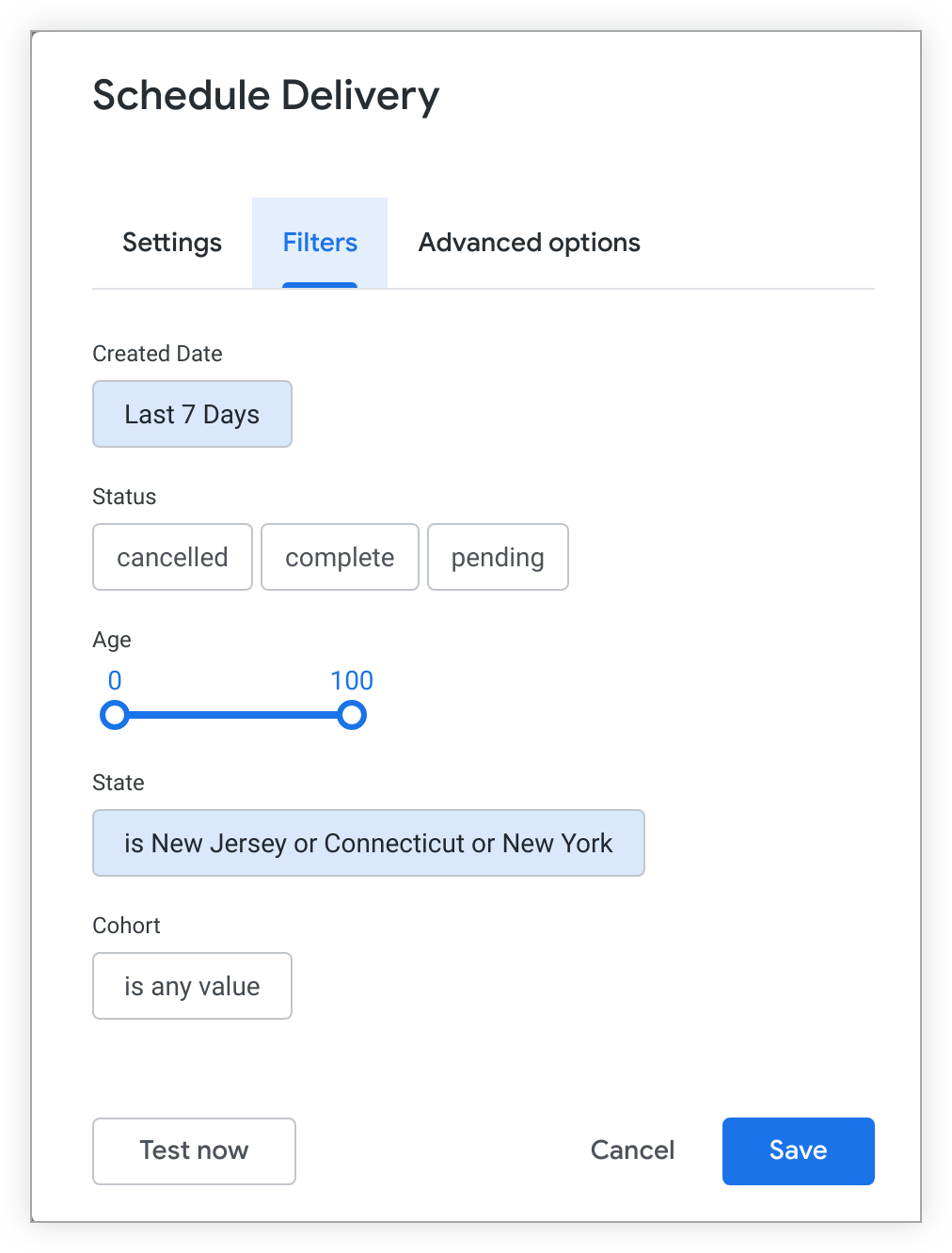
대시보드 필터에 필터 값이 필요한 경우 필터 탭에서 값을 입력하여 전송에 수정사항을 만들거나 저장해야 합니다.
대시보드 필터가 변경되는 경우
일정을 만든 후 대시보드 필터가 변경되는 경우가 있습니다. 다음 표에서는 예약된 전송에 적용된 필터에 미치는 영향을 설명합니다.
| 작업 | 일정 필터에 대한 영향 |
|---|---|
| 일정은 필터를 사용하여 만듭니다. 나중에 대시보드에서 필터 값이 변경됩니다. | 일정 필터 값에는 영향을 주지 않습니다. 값이 값 상관없음이더라도 필터 탭에서 설정한 값으로 유지됩니다. |
| 일정은 필터를 사용하여 만듭니다. 나중에 대시보드에서 필터 이름이 변경됩니다. | 필터가 전송된 데이터에서 삭제됩니다. |
| 일정은 필터를 사용하여 만듭니다. 나중에 대시보드에서 필터가 삭제됩니다. | 필터가 전송된 데이터에서 삭제됩니다. |
| 일정이 생성됩니다. 나중에 새 필터(필수 아님 또는 필수)가 대시보드에 추가됩니다. | 필터는 필터 탭에 설정된 필터 값을 사용하여 전송된 데이터에 적용됩니다. 필터 탭에 설정된 값이 없는 경우 해당 값은 값 상관없음으로 해석되어 기본적으로 필터가 삭제됩니다. |
사용자 속성 필터 사용
Looker 관리자가 사용자 속성이라는 사용자별 값을 구성했고 대시보드에 대한 수정 권한이 있는 경우 사용자 속성과 일치 필터 옵션을 사용하여 대시보드 필터를 생성할 수 있습니다. 이 유형의 필터는 각 대시보드 뷰어에 대한 필터 값을 자동으로 맞춤설정합니다. 이러한 종류의 필터를 사용하면 각 전송 수신자에게 맞춤설정된 결과를 전송할 수 있습니다. 사용자 속성에 대한 자세한 내용은 사용자 속성 문서 페이지를 참조하세요.
일정 테스트
반복 필드를 지금 전송 이외의 값으로 설정하면 예약 및 전송 창의 왼쪽 하단에 지금 테스트 버튼이 표시됩니다.
예약의 일회성 테스트 전송을 자신에게만 전송하려면 지금 테스트 버튼을 선택합니다. 테스트가 전송되었음을 확인하는 녹색 체크표시가 나타납니다.
일정 저장 또는 지금 전송
반복 필드를 지금 전송으로 설정한 경우 나열된 목적지에 1회만 전송 창 하단의 지금 전송 버튼을 선택합니다.
반복 필드를 지금 전송 이외의 값으로 설정한 경우 저장 버튼을 선택하여 일정을 저장하고 창을 닫습니다.
일정을 저장하거나 전송하지 않고 창을 종료하려면 취소 버튼을 선택합니다.
대시보드에 저장된 일정은 기존 일정 창에 표시됩니다. 모든 콘텐츠의 저장된 일정이 사용자 프로필의 일정 페이지에 표시됩니다.
일정 수정
생성된 일정만 수정할 수 있습니다. 일정을 수정하려면 다음 안내를 따르세요.
- 대시보드 오른쪽 상단에서 점 3개로 된 대시보드 작업 메뉴를 선택합니다.
- 드롭다운 메뉴에서 전송 예약을 선택합니다.
- 기존 일정 창에서 수정할 일정에 적용되는 점 3개로 된 메뉴를 선택합니다.
- 드롭다운 메뉴에서 수정을 선택합니다.
- 예약 및 전송 창이 해당 일정에 표시됩니다. 이 창에서 수정합니다.
- 수정이 완료되면 저장을 선택하거나 취소를 선택하여 수정을 취소합니다.
일정 복제
일정을 복제한 다음 편집할 수 있습니다. 일정을 복제하려면 다음 안내를 따르세요.
- 대시보드 오른쪽 상단에서 점 3개로 된 대시보드 작업 메뉴를 선택합니다.
- 드롭다운 메뉴에서 전송 예약을 선택합니다.
- 기존 일정 창에서 수정할 일정에 적용되는 점 3개로 된 메뉴를 선택합니다.
- 드롭다운 메뉴에서 복제를 선택합니다.
- 중복 일정의 예약 및 전송 창이 표시됩니다. 일정 이름에 '복사'가 추가됩니다.
- 필요에 따라 수정합니다.
- 수정이 완료되면 저장을 선택하거나 취소를 선택하여 수정을 취소하고 복제된 일정을 삭제합니다.
복제할 때 원래 일정은 변경되지 않습니다.
복제 일정의 필터는 원래 일정의 필터 탭에 있는 값과 동일하게 설정되지만, 이러한 값을 수정할 수 있습니다. 원래 일정을 만든 후 필터가 변경되면 필터는 대시보드 필터 변경 시 섹션에 표시된 대로 영향을 받습니다. 나중에 원래 일정의 기반이 되는 대시보드에 필수 필터가 추가된 경우 복제된 일정을 저장하기 전에 해당 필터의 값을 선택해야 합니다.
일정 삭제
생성된 일정만 삭제할 수 있습니다. 일정을 삭제하려면 다음 안내를 따르세요.
- 대시보드의 오른쪽 상단에서 점 3개로 된 메뉴를 선택합니다.
- 드롭다운 메뉴에서 전송 예약을 선택합니다.
- 기존 일정 창에서 수정할 일정에 적용되는 점 3개로 된 메뉴를 선택합니다.
- 드롭다운 메뉴에서 삭제를 선택합니다.
- 새 창이 나타납니다. 삭제를 선택하여 일정을 삭제하거나 취소를 선택하여 일정을 유지합니다.
사용자 프로필의 일정 페이지에서 일정을 삭제할 수도 있습니다.
일정 문제
에 따라 데이터 전송을 예약합니다.예약된 전송이 한 명 이상의 수신자에게 도달하지 못할 수 있습니다. 기본 모델에 오류가 있거나, 수신자가 데이터에 액세스할 수 없거나, 렌더링 문제 또는 페이지 오류가 있는 경우 이러한 상황이 발생할 수 있습니다. 지정된 엔드포인트에 연결할 수 없는 경우 데이터 목적지가 오류를 보고합니다.
이러한 문제가 발생하면 Looker에서 일정 작성자에게 이메일을 보내 알립니다. 이메일에는 예약된 콘텐츠의 링크, 도달하지 못한 수신자 목록이 포함되어 있으며, 가능한 경우 Looker가 수신자에게 도달하려고 할 때 발생한 문제에 대한 자세한 정보가 포함됩니다.
관리자를 위한 전송 고려사항
Looker 관리자는 모든 사용자의 일정을 확인, 수정, 재할당, 삭제할 수 있습니다. 또한 Looker 관리자는 Looker 인스턴스에 데이터 전송을 설정하고 사용자에게 데이터 전송을 전송하거나 예약할 수 있는 권한을 부여할 때 몇 가지 사항에 유의해야 합니다. 자세한 내용은 다음 문서 페이지를 참조하세요.
